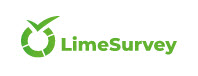Introduction
LimeSurvey est un site web permettant de créer des sondages professionnels en ligne. Cette application qui s’apparente à Google Forms contient plus de fonctionnalités avancées que ce dernier. En effet, LimeSurvey permet une visualisation simple des réponses ainsi qu’un mode avancé. De plus, cette plateforme [en open source] permet aussi d’héberger les sondages dans leurs propres serveurs répartis autour du monde ou sur un serveur vous appartenant. Cet article démontre quelques fonctionnalités de l’application ainsi que ses avantages et inconvénients.
Le sondage
Création
Pour créer un questionnaire, appuyez sur l’onglet “Créer un nouveau questionnaire”. Vous pouvez ajouter une page d’accueil ainsi que de fin à votre sondage.
Les groupes de questions
Pour créer des questions, il est nécessaire de créer un groupe de questions pour contenir ces questions. Les groupes de questions sont un outil par LimeSurvey pour regrouper plusieurs questions portant sur le même sujet.
Pour créer un groupe de question, appuyez sur la section “Lister les groupes de questions” et appuyez sur le bouton “+”.
Les questions
Création
Pour créer une question, allez dans la section Liste des questions et appuyez sur le bouton en haut Ajouter une question. Vous verrez une interface pour modifier la question. Le code de la question est un champ obligatoire. C’est ce code qui identifie la question. Pour créer une question obligatoire, il suffit d’appuyer sur le bouton Obligatoire situé dans l’onglet Options générales. LimeSurvey contient une variété de types de questions, mais cet article ne démontre que ceux qui sont essentiels.
Question de type texte
Le type de question le plus simple est la question de type texte. Pour changer le type d’une question, cliquez sur le menu Type de question à droite et choisissez une des options sous l’onglet Questions de type texte.
Question de type nombre
La question de type nombre peut être accédée sous l’onglet des questions prédéfinies. Dans la section logique de cette question, il est possible d’ajuster le minimum ainsi que le maximum qu’on peut entrer. De plus, la question de type nombre peut accepter des entiers ou des nombres réels.
Question à choix de réponses
Dans LimeSurvey, il y a deux types de questions à choix de réponses : les questions radio, qui permettent la sélection d’un choix de réponse et les questions à multiples réponses, qui permettent la sélection de plusieurs réponses. Pour créer une question à choix de réponses unique, sélectionnez l’onglet Question à choix unique et sauvegardez la question qui vous amènera au Résumé de la question. Notez bien qu’il n’est pas possible d’ajouter des choix de réponses avant de sauvegarder la question. Vous verrez un avertissement vous demandant d’ajouter des options de réponses. Appuyez sur l’avertissement ou sur le bouton en haut Éditer les options de réponses et ajoutez vos options de réponses. Pour créer une question à choix multiples, sélectionnez l’onglet Question à choix multiples et allez dans la section Logique à droite pour ajuster le nombre de réponses minimum et maximum.
Question de type tableau
La question tableau est utilisée lorsque plusieurs questions ont les mêmes choix de réponses. Pour créer une question de type tableau, changez le type de question à tableau. Appuyez sur Sauvegarder et vous verrez deux avertissements vous demandant d’ajouter des options de réponses ainsi que des sous-questions. Ajoutez des sous-questions en cliquant sur le bouton en haut ou sur l’avertissement et remplissez-les avec vos questions. Faites la même chose pour les options de réponses.
Les réponses
LimeSurvey a beaucoup de fonctionnalités pour les réponses telles que l’exportation des réponses vers divers formats tels que PDF, CSV et EXCEL ainsi qu’un mode simple pour visualiser les réponses. De plus, cette plateforme permet aussi de filtrer les réponses selon divers facteurs tels que le temps, les réponses à une certaine question, etc. Cet article couvrira seulement l’exportation des réponses vers divers formats ainsi que le mode simple pour visualiser les réponses.
Partager le sondage
Pour rendre le formulaire accessible sur le web, il faut activer le questionnaire en allant tout d’abord dans l’onglet Vue d’ensemble, puis en appuyant le bouton Activer ce questionnaire. Le lien URL du questionnaire sera accessible dans la vue d’ensemble. Notez bien qu’il ne sera pas possible de modifier les questions après avoir activé le questionnaire.
Mode simple
Pour voir des graphiques des réponses, appuyez sur Vue d’ensemble, puis Réponses, puis Réponses & Statistiques. Appuyez ensuite sur l’onglet Statistiques, puis sur le bouton Mode simple.
Exporter les réponses
Pour exporter les réponses à un fichier Excel ou CSV, appuyez sur le bouton Exporter, puis appuyez sur Exporter les réponses, puis choisissez le format d’exportation, puis appuyez sur le bouton Exporter.
Conclusion
LimeSurvey contient un grand nombre de fonctionnalités avancées telles que la création de pages d’accueil, la création de questions de plusieurs types ainsi qu’une analyse des réponses approfondies. De plus, LimeSurvey est open source, son code est accessible par le public, assurant ainsi une transparence, un facteur qui le différencie notamment d’autres créateurs de sondages digitaux tel que Google Forms. Cependant, un désavantage de LimeSurvey est que son interface pourrait être plus intuitive : par exemple, il n’est pas intuitif de sauvegarder une question avant de pouvoir ajouter des choix de réponses ou des sous-questions.
LimeSurvey est une application qui a beaucoup de potentiel, car elle permet la création de formulaires complexes et diversifiés, tout en bénéficiant du code ouvert.
James Liang
Étudiant
Hits: 878